Как да промените цвета на текста в Photoshop
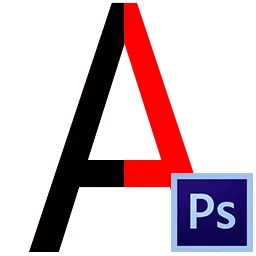
Един от най-популярните варианти, използвани при работа с инструмента "Текст" в Photoshop - промяна на цвета на шрифта. Вземете тази възможност може да бъде само за растеризиране на текст. Растеризиран цвят етикет промени в инструментите за корекция на цветовете. За това имате нужда от версия на Photoshop, основни познания за работата си и нищо друго.
Създаване на етикети в Photoshop се извършва с помощта на инструментите на "текст". вариращи от лентата с инструменти.
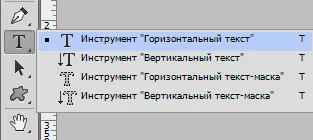
След активирането на някои от тях функционална промяна в цвета изглежда да пишете. По време на стартирането програмата по подразбиране избира цвета, който е бил изложен на настройките на последния от неговото закриване.
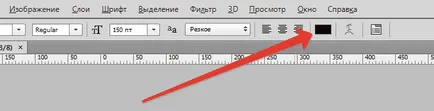
След като кликнете върху цветния правоъгълник, за да отворите цветова палитра, която ви позволява да изберете желания цвят. Ако искате да поставите текст върху изображение, можете да копирате всеки цвят вече присъства на него. За да направите това, кликнете върху частта от изображението, като желания цвят. Показалецът след това се променя на пипета.
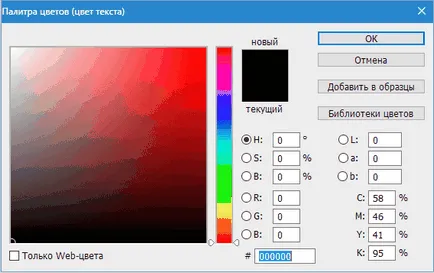
За да промените настройките на шрифта също има "символ" специална палитра. "Цвят", за да промените цвета с него, трябва да кликнете върху съответния цвят кутия в областта.
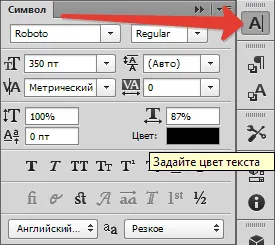
"Прозорец" се намира в менюто палитра.
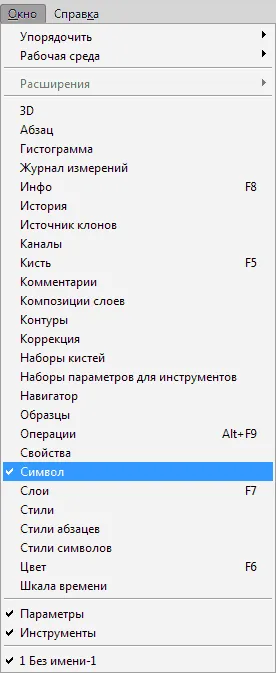
Ако промените цвета, докато пишете, надписа ще разделен на две части с различни цветове. Сюжетът на текста, написан за да променяте шрифта, при запазване на цвета с който първоначално е било въведено.
В случай, че се наложи да промените цвета на вече въведен текст или PSD файл с тон на текстови слоеве, маркирайте слой в панела Слоеве и да изберете функцията "Grizontalny текст", ако надписа е разположен хоризонтално, и "вертикален текст" във вертикална ориентация на текста.
За да се изолира мишката, за да преместите курсора му в началото или в края на линията, а след това направете ляв клик. Цветът на избрания текстов блок може да бъде променена с помощта на палитрата "символ" или панела за настройки, който се намира в долната част на главното меню.
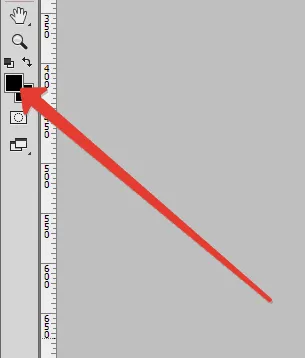
Ако надписа вече е бил използван на функцията "Rasterize текста." цвета си, не може да се променя с помощта на "текст" опции на инструмента палитра, или "символ".
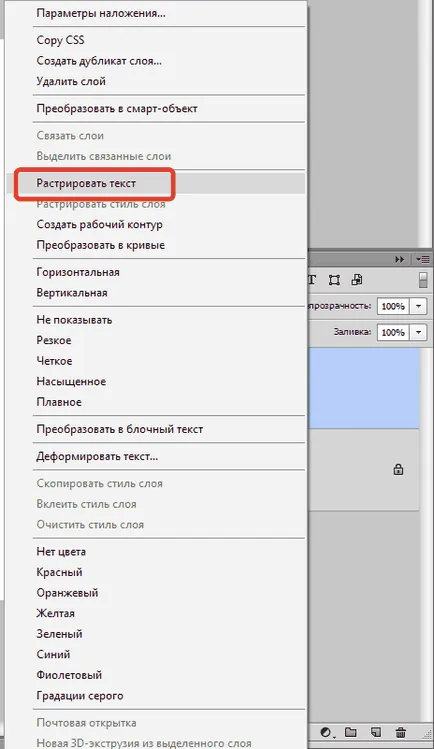
За да промените цвета на растеризираните опции текстови изискват по-обща цел на група "Корекция" менюто "Image" на.
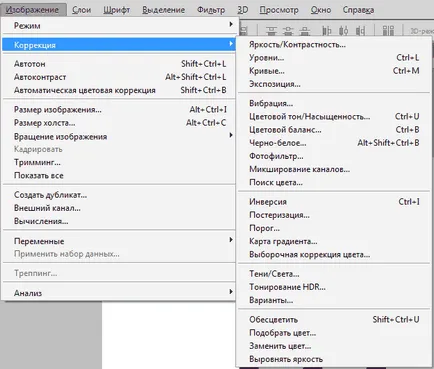
Също така, за да промените цвета на разложено текст, можете да използвате корекция слоеве.
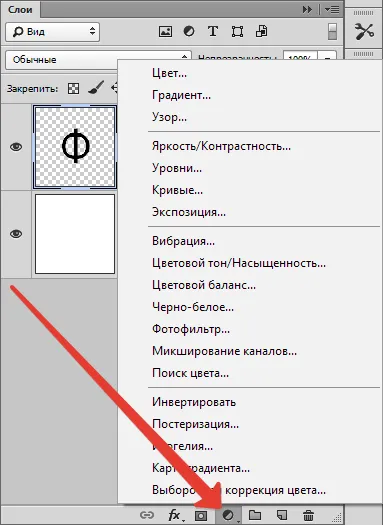
Сега вече знаете как да промените цвета на текста в Photoshop.
За нас е удоволствие да бъде в състояние да ви помогне да решите проблема.
На свой ред, може да ни помогне също. дори съвсем леко.